本文目录导读:
对于许多用户来说,截图功能是手机使用中不可或缺的一部分,对于联想手机用户来说,想要截取全屏截图可能会有些困难,不过其实只要掌握了一些技巧,就可以轻松实现这个功能,下面就为大家详细介绍联想手机的几种全屏截图方法。
组合键截图
这是最简单也是最常用的方法,使用组合键截图,只需要同时按下“锁屏键”和“音量减键”,就可以快速截取当前全屏屏幕画面。
锁屏键一般位于屏幕右下侧,音量减键一般位于手机左侧,需要注意的是,不同型号的联想手机按键位置可能会有所不同。
三指截图
在部分联想手机上,可以使用三指快速下滑来截取全屏屏幕画面,具体操作方式为:用三根手指在屏幕上快速下滑,即可完成全屏截图,这个方法相对比较便捷,特别是对于那些经常需要截屏的用户来说。
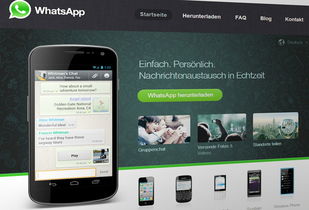
设置中截图
除了上述两种方法外,还可以在联想手机设置中开启辅助触控,然后通过辅助触控来截图,具体步骤如下:
1、进入手机“设置”->“辅助功能”->“触控”。
2、在触控设置中选择“辅助触控”,并将该功能开启。
3、开启辅助触控后,就可以通过点击屏幕上一个虚拟按钮来截屏,然后在截屏界面中,点击右下角的“截全屏”按钮即可完成截取。
下拉菜单截图
在联想手机屏幕顶部,一般会有一个下拉菜单栏,其中也包含了截屏功能,通常只需要点击该功能即可快速截取当前全屏屏幕画面。
长截屏
对于一些比较长的内容,想要截取整个对话或者故事情节怎么办?其实只需要在以上任意一种截屏方法后,再点击右下角的“滚动截屏”图标即可开始滚动截屏,这样就可以一次性截取整个对话或者故事情节了。
无障碍辅助功能
除了以上几种方法外,还可以利用无障碍辅助功能来实现全屏截图,具体步骤如下:
1、进入手机“设置”->“无障碍”->“快捷方式”。
2、在快捷方式设置中找到“屏幕截图”功能,并将其开启。
3、打开需要截图的页面后,使用支持触摸手势的输入法打开一个聊天窗口,使用输入法中的手写功能在屏幕上绘制“田”字来启用无障碍辅助功能中的屏幕截图功能即可。
就是联想手机全屏截图的一些常用方法,希望能够帮助到大家,在使用这些方法时,可以根据自己的习惯和喜好来选择最适合自己的方法,也建议大家在使用截图功能时,尽量选择简单、快捷的方法,以便于更快速地完成截图操作。

